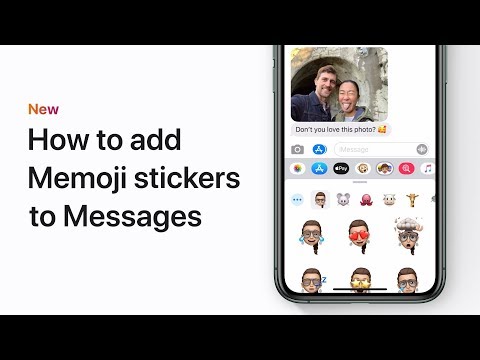Microsoft Office Suite offre molte funzionalità ai suoi utenti. La suite si integra abbastanza facilmente con il servizio di archiviazione online di Microsoft SkyDrive. La disposizione garantisce che i documenti siano resi disponibili agli utenti ovunque ne abbiano bisogno.
Detto questo, ci sono alcune funzionalità nelle impostazioni di Office che sono abilitate di default. Queste funzionalità consentono a Office di scaricare o inviare alcune informazioni su di te a Microsoft nel tentativo di semplificare la diagnosi e la risoluzione di determinati problemi di Office. Sebbene nessuna delle informazioni raccolte o fornite a Microsoft sia utilizzata per identificare o contattare gli utenti, alcuni ritengono che costituisca una minaccia alla loro privacy.
In tali circostanze si può certamente disabilitare queste funzionalità predefinite. Vediamo come.
Opzioni sulla privacy in ufficio
Apri Word e fai clic sul menu "File".


L'azione aprirà la finestra "Opzioni di Word". Nella finestra cerca l'' Centro di fiducia'Scheda e se trovato fare clic sul suo pulsante' Impostazioni Centro Trust 'per aprire una nuova finestra.


- Consenti a Office di connettersi a Internet
- Scarica periodicamente un file che aiuta a determinare i problemi del sistema
- Iscriviti al programma di miglioramento dell'esperienza del cliente
- Controlla i documenti di Microsoft Office provenienti da o collegati a siti Web sospetti
- Consenti al riquadro attività Ricerca di verificare e installare nuovi servizi
- Consenti l'invio di file per migliorare la convalida dei file
Quando hai finito, premi il pulsante 'OK' e esci. Questo dovrebbe aiutarti ad affrontare i tuoi problemi di privacy in Microsoft Office.
Se hai bisogno di ulteriori informazioni, puoi leggere l'Informativa sulla privacy per Microsoft Office.
Questo post ti mostrerà come disattivare il rilevamento dei dati e gli annunci mirati su Internet.
Articoli correlati:
- Storia ed evoluzione del software Microsoft Office
- Cambia le impostazioni sulla privacy di Windows 10 e proteggi la tua privacy
- Microsoft Office 2013 | Edizioni di Office 365 e prezzi spiegati
- Opzioni di distribuzione per Office 2016
- I migliori download di software gratuiti per Windows 10/8/7